DFX Audio Enhancer giúp người dùng điều chỉnh và nâng cao chất lượng âm thanh, cải thiện hiệu suất loa máy tính nhanh chóng và dễ dàng. Khi cài đặt DFX, bạn cũng có thể sử dụng các cài đặt mặc định có sẵn để tùy chỉnh âm thanh một cách hiệu quả.
Nhiều phần mềm giúp người dùng chỉnh sửa và tăng cường chất lượng âm thanh khi nghe nhạc trên máy tính. Tuy nhiên, chúng thường khá phức tạp và khó sử dụng cho những người không rành về công nghệ.
Cách tải và cài đặt DFX Audio Enhancer
Bước 1: Truy cập liên kết tại đây để tải DFX. Nhấn nút Download để bắt đầu tải về.
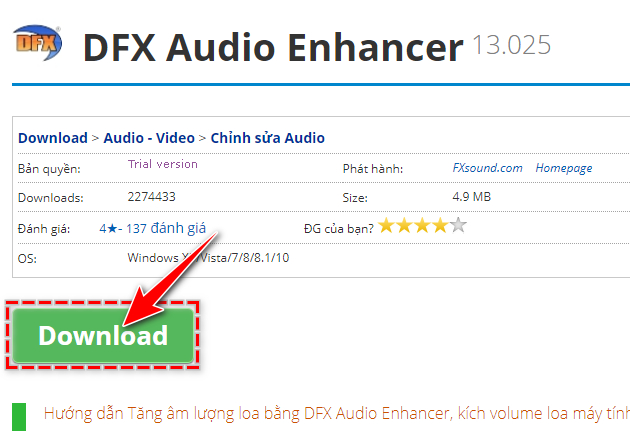
Bước 2: Nhấn chuột phải vào File cài đặt vừa tải, chọn Run as administrator.
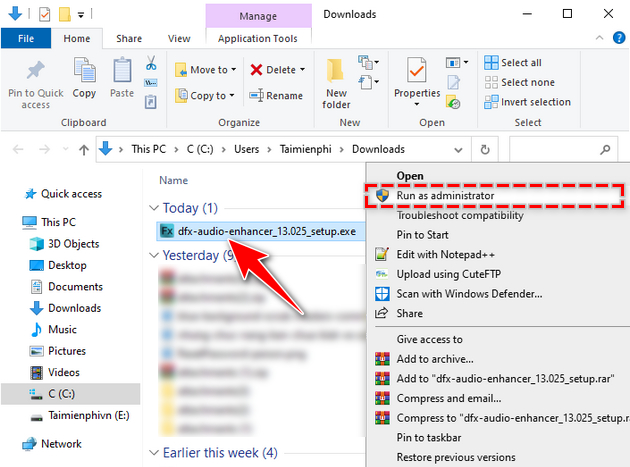
Bước 3: Trong cửa sổ Chào mừng người dùng, nhấn Next.

Bước 4: Nhấn vào nút I Agree (Tôi đồng ý) để chấp nhận điều khoản sử dụng.

Bước 5: Nếu hệ điều hành thông báo, hãy làm theo hướng dẫn và nhấn Next để tiếp tục.

Bước 6: Chọn hoặc bỏ mục Yes, share anonymous library statistics cấp quyền chia sẻ dữ liệu. Nhấn Next.

Bước 7: Nhập địa chỉ hòm thư điện tử vào ô Email Address hoặc bạn có thể bỏ qua bằng cách nhấn Next.

Bước 8: Vậy là quá trình cài đặt đã hoàn thành, lúc này bạn hãy nhấn Finish để kết thúc.

Bạn mở chương trình, giao diện của màn hình sẽ giống như hình minh họa dưới đây.

https://thuthuat.taimienphi.vn/huong-dan-tai-va-cai-dat-dfx-audio-enhancer-54744n.aspx
Vừa rồi là các bước hướng dẫn tải và cài đặt DFX Audio Enhancer ngắn gọn và cần thiết nhất. Trong quá trình cài đặt, nếu có bất cứ vướng mắc nào thì hãy sớm liên lạc, để lại bình luận bên dưới bài viết để được Taimienphi giải đáp. Ngoài ra, các bạn tham khảo Cách sử dụng DFX Audio Enhancer trên Windows 10 tại đây. Chúc bạn thành công.